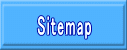�{�ƃT�C�g�̐Ԋۂň͂u�����_�E�����[�h�v���N���b�N���܂��B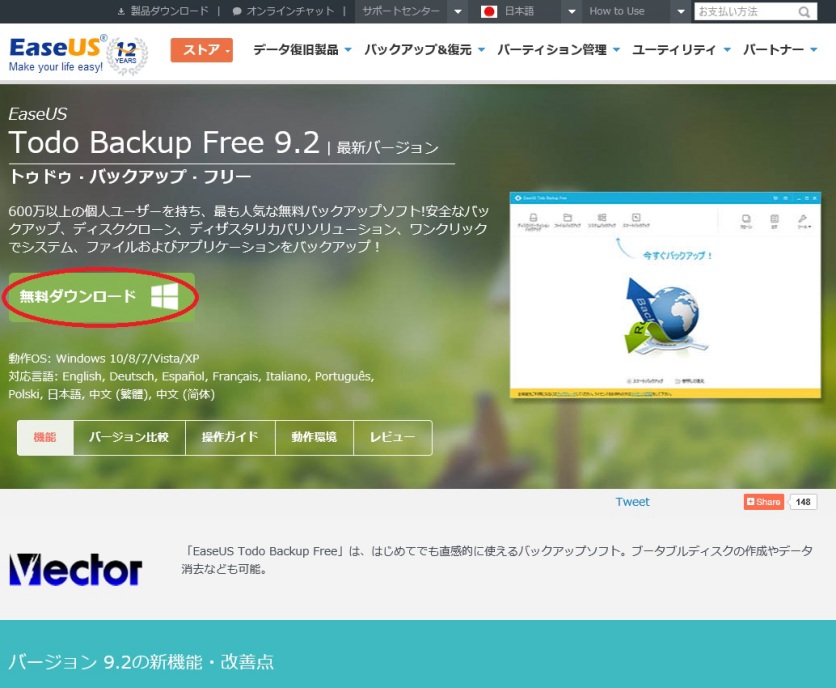 |
���[���A�h���X����͂��āu�m�F�v���N���b�N���܂��B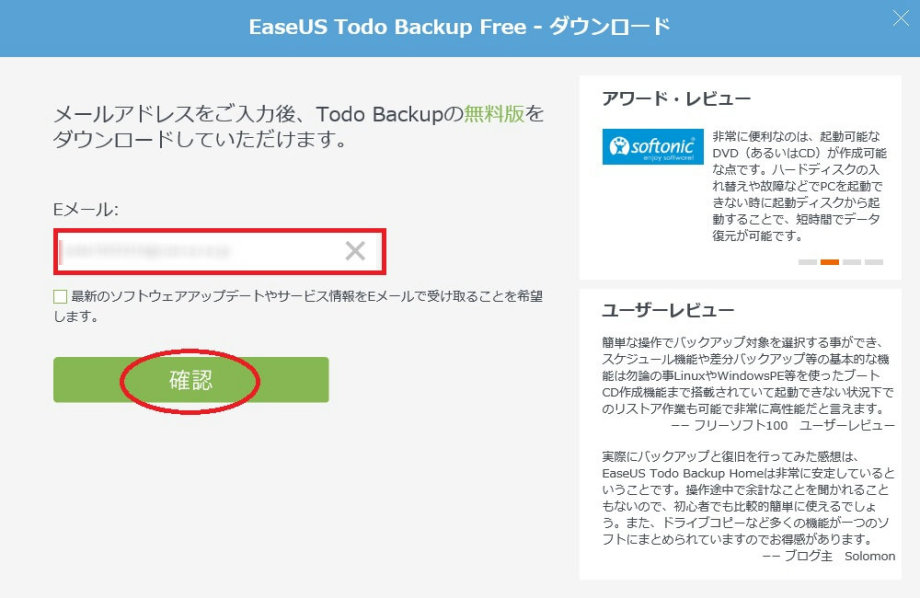 |
�Ԃň͂t�q�k���N���b�N����ƃ_�E�����[�h�ł��܂��B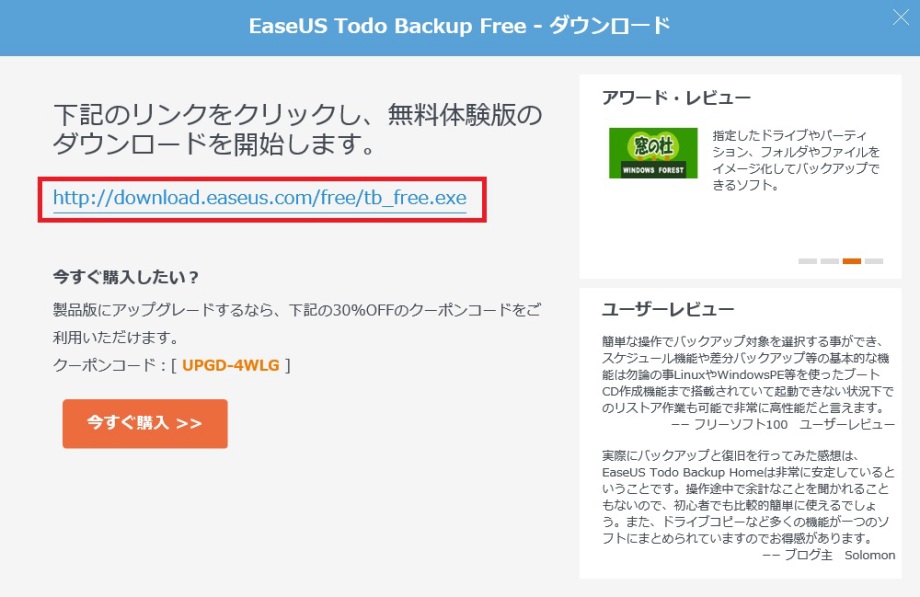 |
�����ł��g���̂ʼn����I�������ɁA�u���ցv���N���b�N���܂��B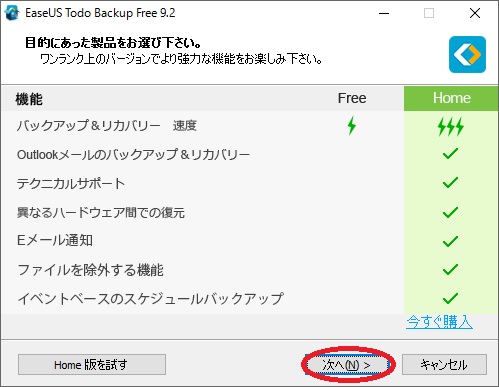 |
�C���X�g�[����ɕύX���邱�Ƃ��ł��܂����A�o�b�N�A�b�v��̃t�H���_�[���Ɍ��߂Ă������Ƃ��ł��܂��B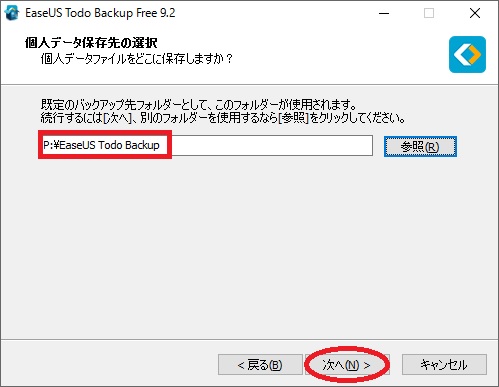 |
�����łł��̂Ń��C�Z���X�R�[�h�͂���܂���B
�������͂����Ɂu��Łv���N���b�N���܂��B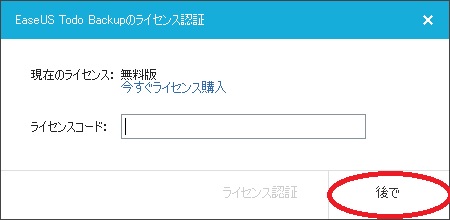 |
������ʂł��B���̂悤�ȃo�b�N�A�b�v�@�\������܂��B
�E�f�B�X�N/�p�[�e�B�V�����o�b�N�A�b�v
�@�f�B�X�N���A�p�[�e�B�V�������̃o�b�N�A�b�v���Ƃ�܂��B
�E�t�@�C���o�b�N�A�b�v
�@�C�ӂ̃t�@�C���A�t�H���_�[���w�肵�ăo�b�N�A�b�v�ł��܂��B
�E�V�X�e���o�b�N�A�b�v
�@Windows�V�X�e�����o�b�N�A�b�v�ł��܂��B
�E�X�}�[�g�o�b�N�A�b�v
�@�I�������t�H���_�[�ɕύX������Ǝ����I�Ƀo�b�N�A�b�v�����܂��B
�E�N���[��
�@�h���C�u�̃N���[�����쐬�ł��܂��B |
�u�ݒ�v�^�u�Ńo�b�N�A�b�v�̕ۑ����ύX���邱�Ƃ��ł��܂��B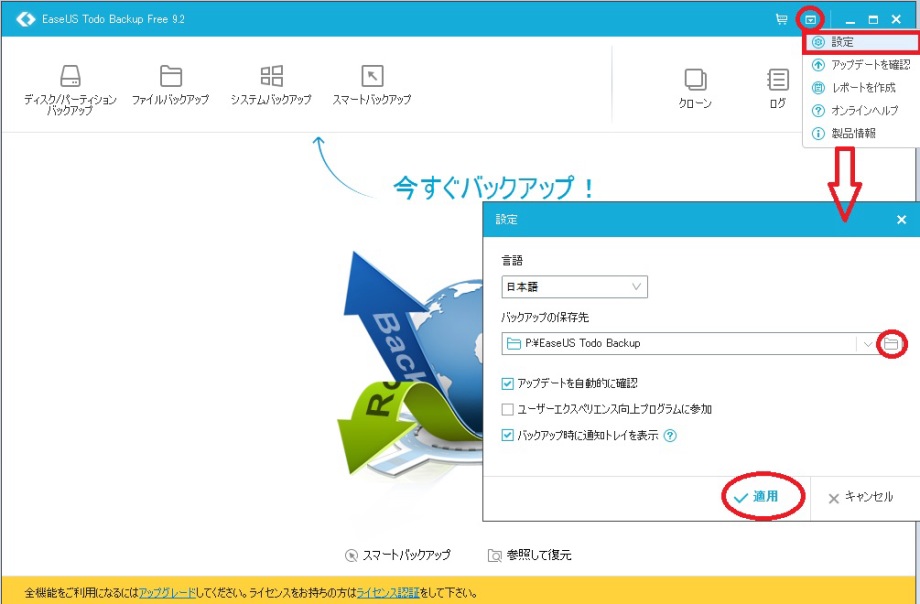 |
�f�B�X�N/�p�[�e�B�V�����o�b�N�A�b�v�Ńp�[�e�B�V�����̃o�b�N�A�b�v���Ƃ��Ă݂܂��B
�o�b�N�A�b�v���Ƃ�p�[�e�B�V�����Ƀ`�F�b�N�����Ď��s���N���b�N���܂��B
�u�^�[�Q�b�g�v�Ńo�b�N�A�b�v�̕ۑ����ύX�ł��܂��B |
�o�b�N�A�b�v���Ƃ����p�[�e�B�V�����̃}�E���g�����邱�Ƃ��ł��܂��B
�u�c�[���v�u�}�E���g/�A���}�E���g�v�̏��ɃN���b�N����ƃ}�E���g�ł���o�b�N�A�b�v�t�@�C�����\������܂��B
�}�E���g�������o�b�N�A�b�v��I�����āu���ցv���N���b�N���܂��B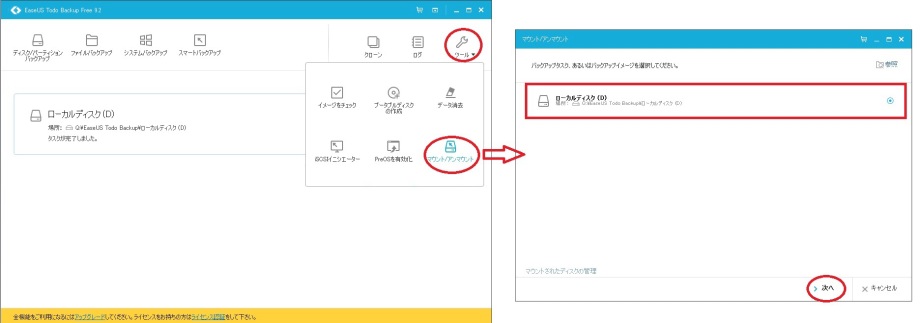 |
�\�����ꂽ�C���[�W�Ƀ`�F�b�N�����āA�u���s�v���N���b�N���܂��B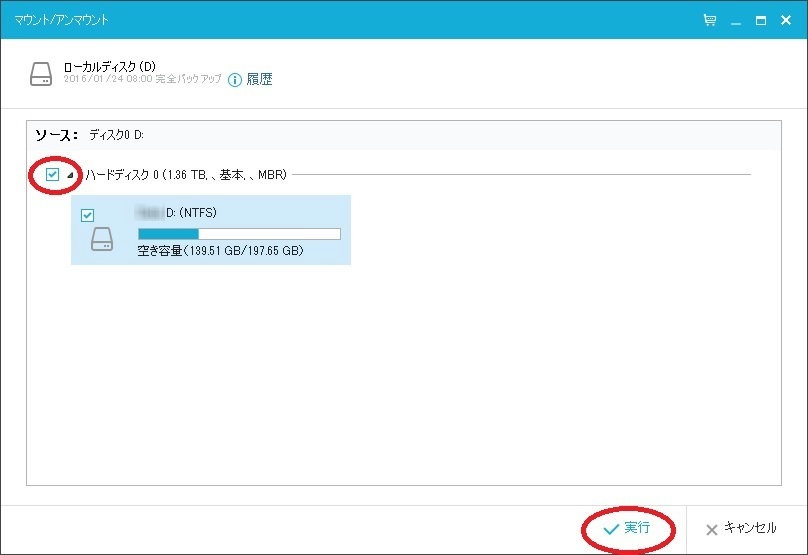 |
�u�}�C�R���s���[�^�v�̒��Ƀo�b�N�A�b�v���ꂽ�p�[�e�B�V�������}�E���g����܂����B
�A���}�E���g�́u�c�[���v�u�}�E���g/�A���}�E���g�v�u�}�E���g���ꂽ�f�B�X�N�̊Ǘ��v�Łu�v�A���}�E���g�v���N���b�N���܂��B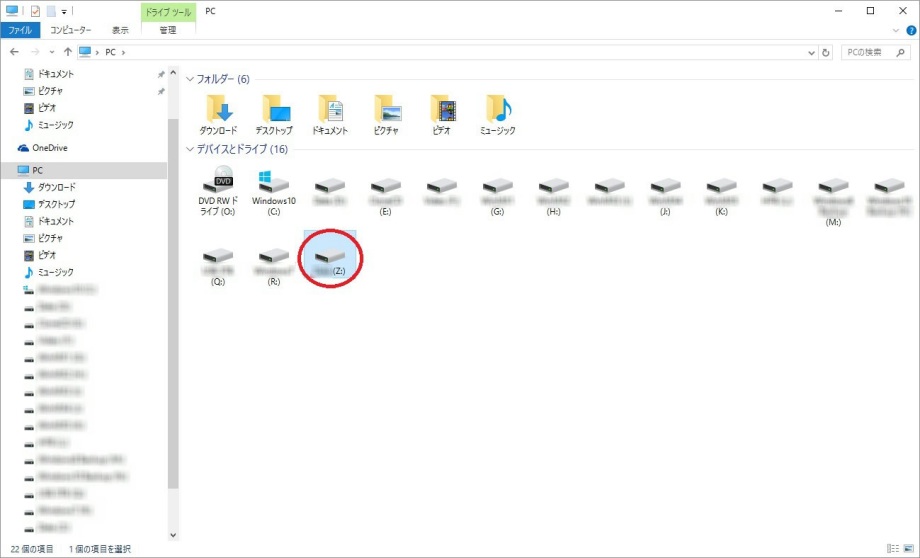 |
�t�@�C���o�b�N�A�b�v�ł��B
�C�ӂ̃t�@�C���A�t�H���_�[���w�肵�ăo�b�N�A�b�v�ł��܂��B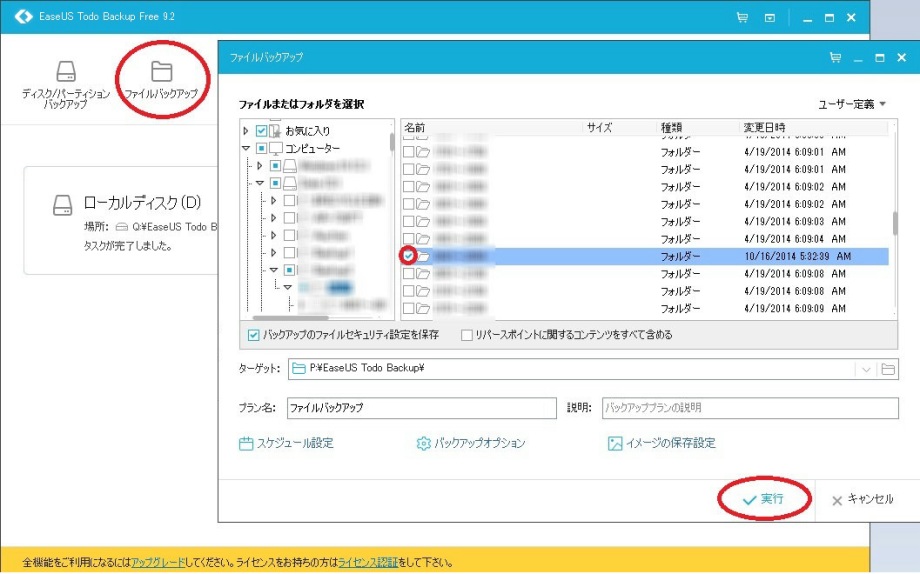 |
�X�}�[�g�o�b�N�A�b�v�ł��B
�I�������t�H���_�[�ɕύX������Ǝ����I�Ƀo�b�N�A�b�v�����܂��B |
����̖ړI�ł���V�X�e���o�b�N�A�b�v�ł��B
�u�V�X�e���o�b�N�A�b�v�v���N���b�N���܂��B
���Ɂu�o�b�N�A�b�v�I�v�V�����v�ŕK�v�ɉ����Đݒ肵�܂��B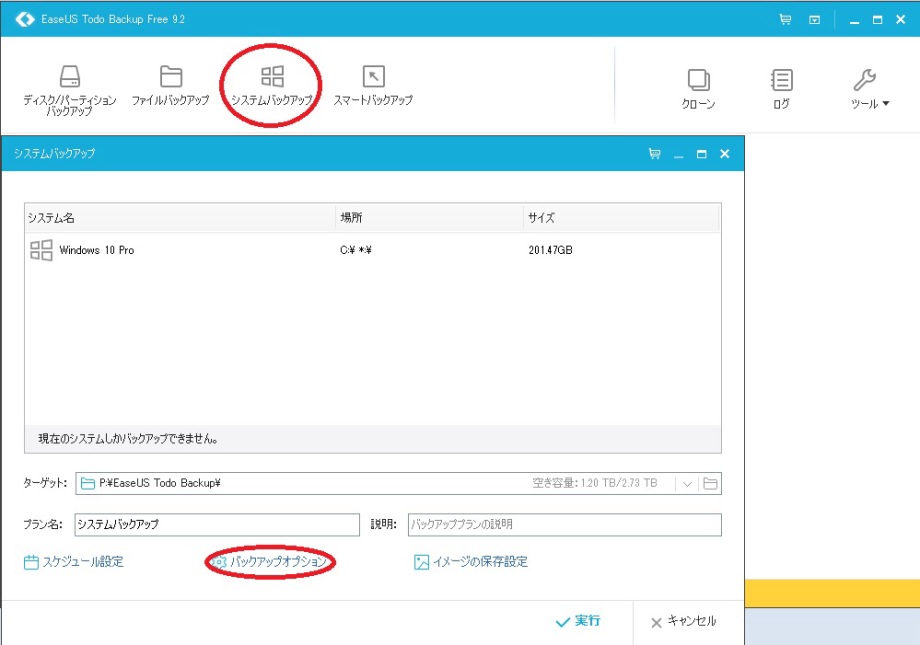 |
�u�o�b�N�A�b�v�I�v�V�����v�̃T�C�Y�^�u�ł��B
���k�̒��x���S�i�K�ɒ��߂ł��A�����̗L���̐ݒ���ł��܂��B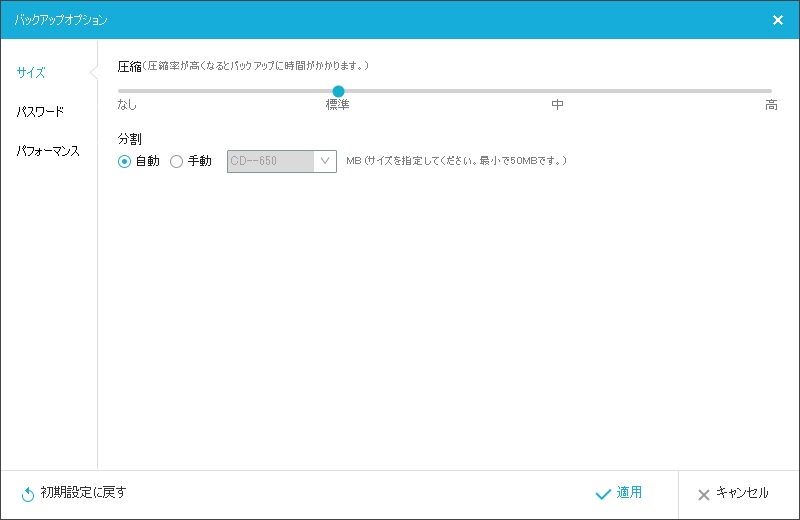 |
�u�o�b�N�A�b�v�I�v�V�����v�̃p�X���[�h�^�u�ł��B
�K�v�ɉ����ăp�X���[�h�̐ݒ�����܂��B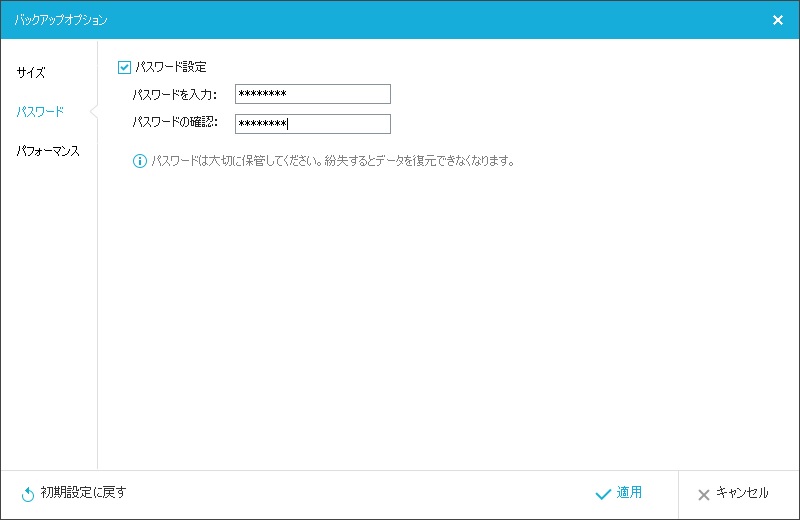 |
�u�o�b�N�A�b�v�I�v�V�����v�̃p�t�H�[�}���X�^�u�ł��B
�o�b�N�A�b�v�̗D��x�ƃl�b�g���[�N�]�����x��ݒ肵�܂��B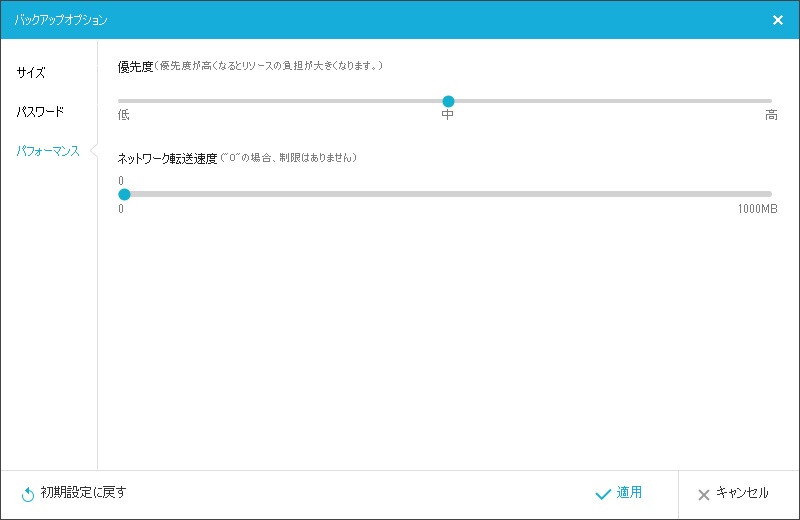 |
�^�[�Q�b�g���̉E�[�� ���N���b�N���ăo�b�N�A�b�v�C���[�W�̕ۑ����ύX�ł��܂��B ���N���b�N���ăo�b�N�A�b�v�C���[�W�̕ۑ����ύX�ł��܂��B
�u�v�������v�Ńo�b�N�A�b�v�t�@�C���̖��O��ύX�ł��܂��B
�u���s�v���N���b�N����ƃo�b�N�A�b�v���J�n���܂��B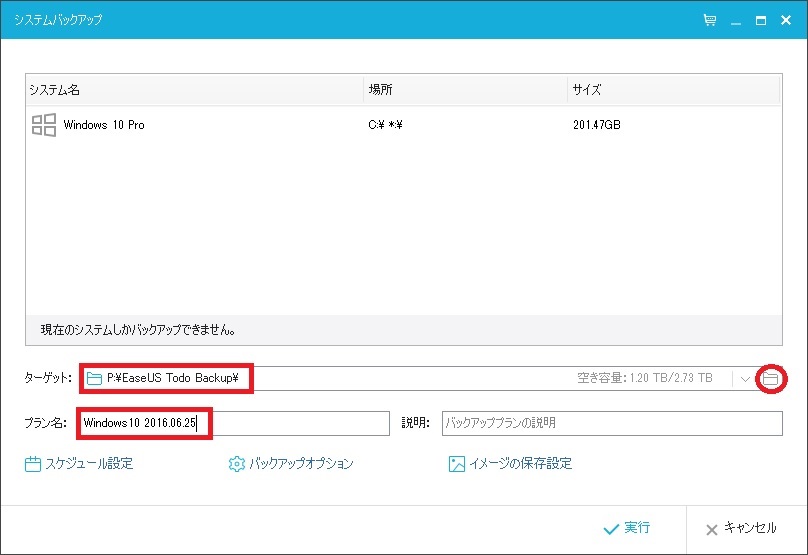 |
�o�b�N�A�b�v���������܂����B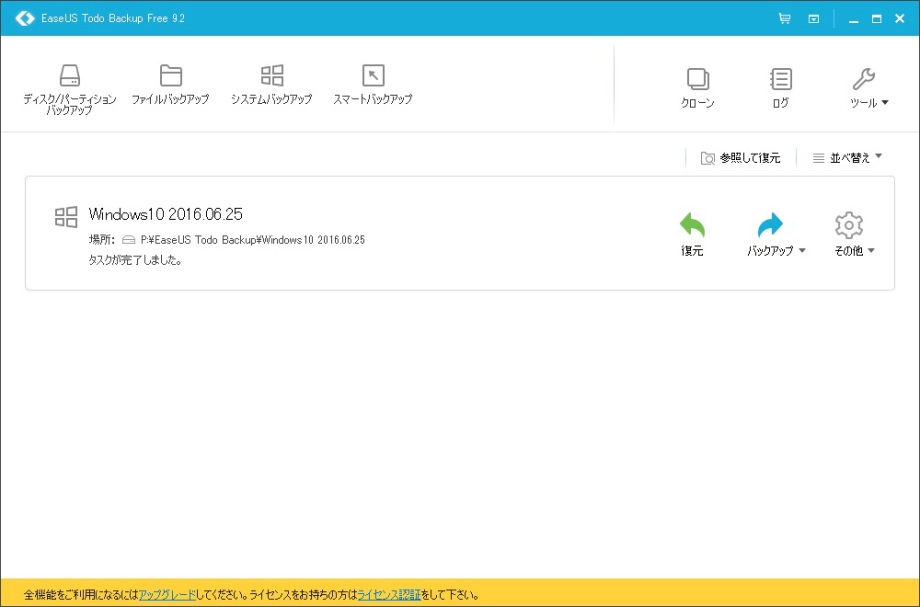 |
��ԍŏ��ɂƂ����u���S�o�b�N�A�b�v�v�ɕt�����āA�u�����o�b�N�A�b�v�v����
�u�����o�b�N�A�b�v�v���Ƃ邱�Ƃ��ł��܂��B
�u�����o�b�N�A�b�v�v�́A��ԍŏ��ɂƂ����u���S�o�b�N�A�b�v�v�ɕύX�̂���������������t�������Ă����o�b�N�A�b�v�ŁA�O��̃o�b�N�A�b�v����̕ύX�����Ȃ��Ƃ��Ȃǂ͌����͗ǂ��̂ł����A�Ⴆ��10��̑����o�b�N�A�b�v���Ƃ��10�̃t�@�C���ɂȂ�A���J�o������ɂ́A�����o�b�N�A�b�v���Ƃ������ԂɃ��J�o�����Ȃ���Ȃ炸�A�r����1�ł��j�����Ă���ƃ��J�o���ł��Ȃ��Ȃ�܂��B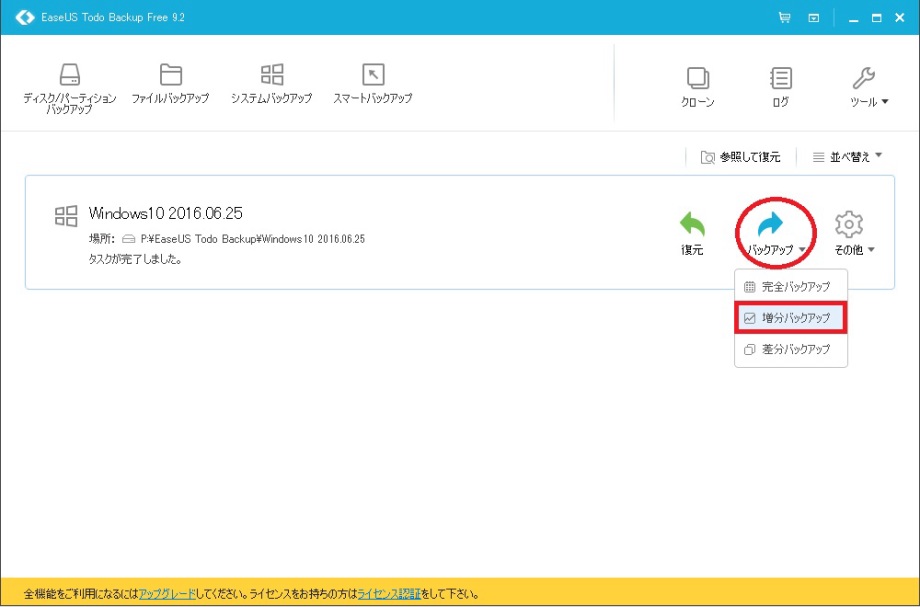 |
�u�����o�b�N�A�b�v�v�́A��ԍŏ��ɂƂ����u���S�o�b�N�A�b�v�v�ɂ���ȍ~�̕ύX���o�b�N�A�b�v��������ŁA�Ⴆ��10��̍����o�b�N�A�b�v���Ƃ��Ă��t�@�C���́u���S�o�b�N�A�b�v�v�Ɓu�����o�b�N�A�b�v�v��2�݂̂ł��B
�����o�b�N�A�b�v�̂悤�ɓr���̃t�@�C������ꂽ�烊�J�o���ł��Ȃ��Ƃ����S�z�͂Ȃ��̂ł����A��ԍŏ��ɂƂ����u���S�o�b�N�A�b�v�v�ȍ~�̕ύX����������̂ŁA�ύX���傫���Ȃ�ƕۑ��e�ʂ��傫���Ȃ��Ă��܂��܂��B |

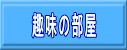

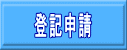 �@�@�@�@�@�@�@�@�@�@�@�@�@�@�@�@�@�@
�@�@�@�@�@�@�@�@�@�@�@�@�@�@�@�@�@�@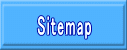

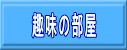

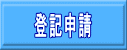 �@�@�@�@�@�@�@�@�@�@�@�@�@�@�@�@�@�@
�@�@�@�@�@�@�@�@�@�@�@�@�@�@�@�@�@�@